win10でシステムフォントを変更するチュートリアルの例
- WBOYWBOYWBOYWBOYWBOYWBOYWBOYWBOYWBOYWBOYWBOYWBOYWB転載
- 2023-07-11 22:13:213049ブラウズ
win10 のデフォルトのシステム フォントは非常に普通なので、使いたくない人もいるかもしれませんが、win10 のシステム フォントを変更するにはどうすればよいでしょうか? 実際、システム ソフトウェアにはこの機能がないので、3 番目のフォントを使用する必要があります。 -パーティーソフトウェア。
win10 でシステム フォントを変更する方法:
1. まず、使用するフォントをインターネット上でダウンロードします。

#2. 次に、フォント変更ツール「noMeiryoUI」をダウンロードする必要があります。
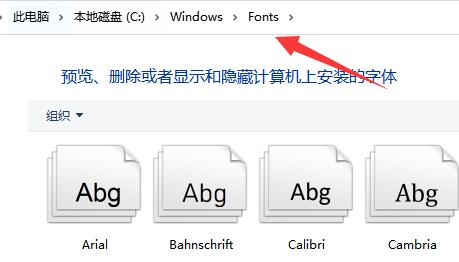
#3. 次に、ダウンロードしたフォントをコンピューターの「C:\Windows\Fonts」の場所に置きます。
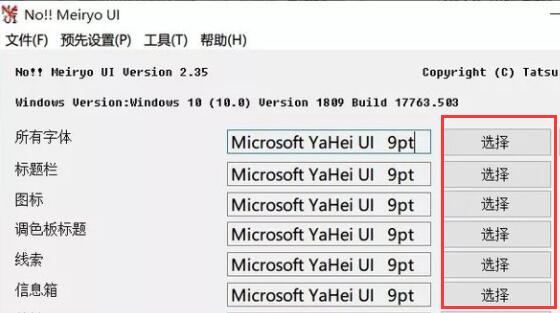
4. 次に、ソフトウェアを開いて、フォントを変更したい場所に応じて右側の「選択」をクリックするだけです
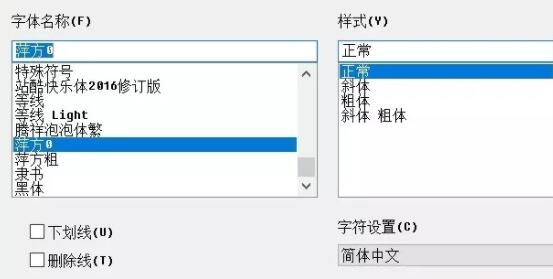
5. ダウンロードしたフォントを見つけて選択し、さまざまなスタイルを変更することもできます。
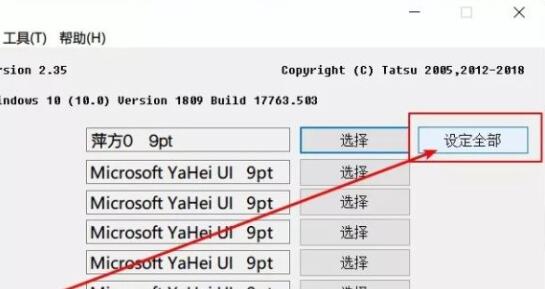
6. すべて変更したい場合は、選択後に「すべて設定」をクリックし、「確認」をクリックします。
7. 設定が完了すると、別のシステム フォントを使用できるようになります。以上がwin10でシステムフォントを変更するチュートリアルの例の詳細内容です。詳細については、PHP 中国語 Web サイトの他の関連記事を参照してください。
声明:
この記事はwindows7en.comで複製されています。侵害がある場合は、admin@php.cn までご連絡ください。

